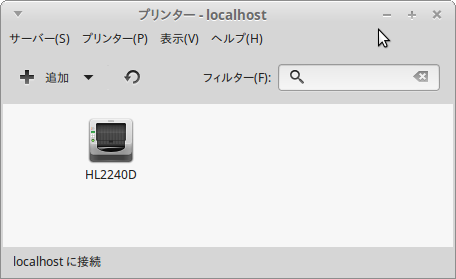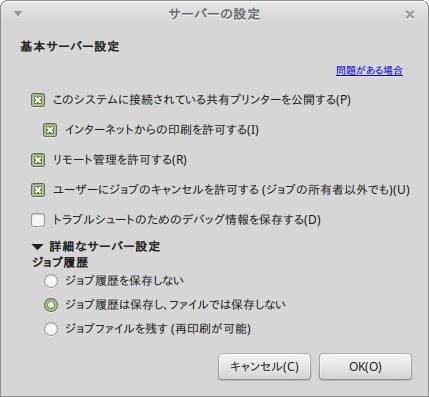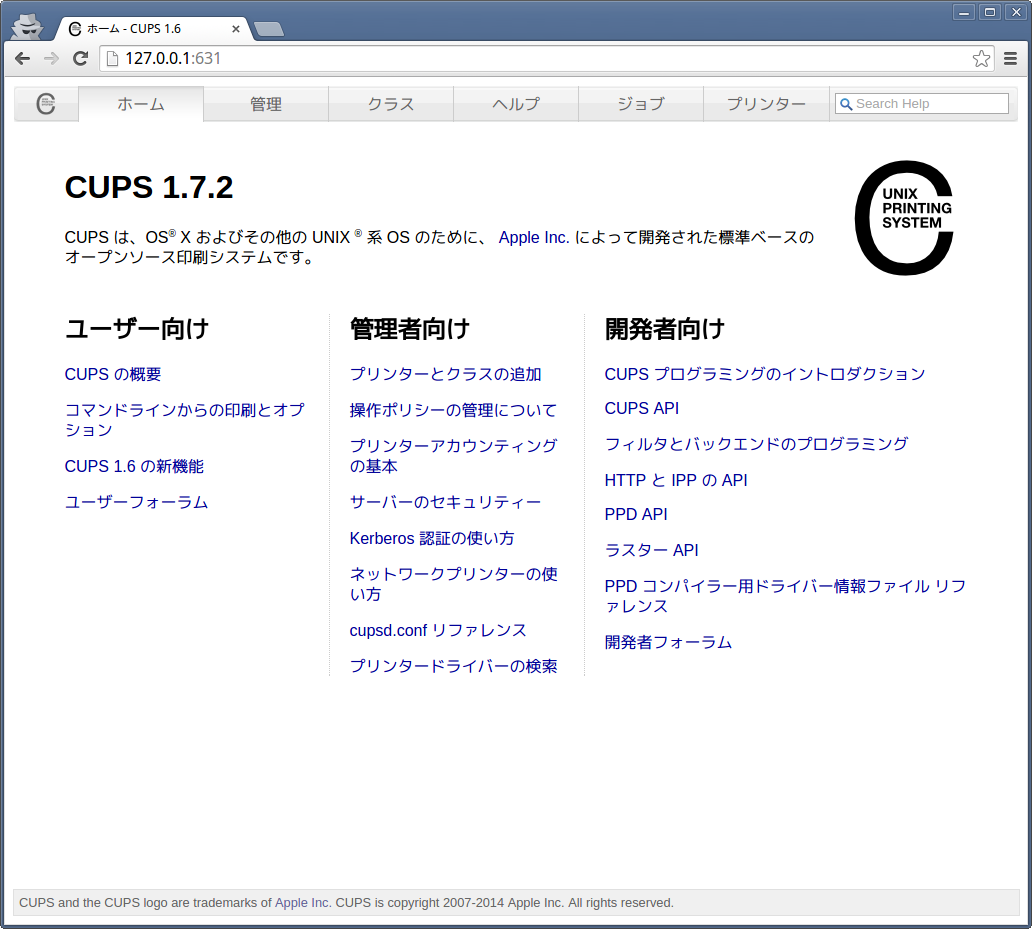先日購入したBrother HL-2240Dですが、Windowsから使ったりLinuxから使ったりで結構面倒なことになっています。こんなことなら、LAN内蔵モデルにしておけばよかったと後悔しています。
といっても買い換えるわけにもいかない(最悪、それもないではないですが・・・)ので、何とかしていきたいと思います。
まずは、どれかマシンを決めてUSBで接続しておくことにします。ここでは、LinuxMint17 32bitを実行しているAthlon5350マシン(ブログ記事にはしていないのですが、結局BIOSTARのCeleron847マザーは突然再起動病が収拾せず、引退させました。代わりにAthlon5350を導入しました)に接続することにします。
ドライバのインストールに先立って、IPアドレスを固定します。今回はルータでDHCPの固定割り当てをすることでIPアドレスを固定しました。
次にプリンタドライバをインストールしますが、プリンタドライバのインストールは以前の記事とまったく同じ方法でテスト印刷まで行きました。
で、共有をかけてみます。
「システム管理」→「プリンタ」でプリンタの管理ウインドウが開きます。
サーバーメニューで「設定」を開きます。
デフォルトではすべてチェックが外れていますが、
- 共有するので「このシステムに接続されている共有プリンタを公開する」にチェック
- IPPプロトコルを使うので「インターネットからの印刷を許可する」もチェック
- どうせ家庭内ネットワークであり、グローバルアドレスは持ってないので「リモート管理を許可する」もチェック
- 「ユーザーにジョブのキャンセルを許可する」もチェック
します。
プライベートアドレスを割り振った家庭内ネットワークであり、外部から直接接続される可能性のあるIPv6もルータで殺してある(IPv6ブリッジ、IPv6パススルーを禁止してある)ので、割り切った設定です。自宅内専用なのでファイアウォールも入っていません。
この状態でhttp://127.0.0.1:631/をブラウザで開くと以下のようになりました。
この状態から他のPCからは見えるのに印刷できない状態でだいぶ悩みました。サーバの設定も「リモート管理を許可する」をチェックしても反映されません。また、上記画面で「管理」を押すと設定画面になるのですが、やはりリモート管理が許可できません。(ユーザーがlpadminグループに所属していないといけないようなのですが、少なくとも見掛け上はそう見えています)
この手のパターンは、何かの設定ファイルが読み込まれていない、とかそんな感じです。そこで、一旦PCを再起動したところ・・・・「リモート管理を許可する」ができるようになりました。
この状態でネットワークでつながった別のUbuntuマシン上で「プリンター」を開いて「追加」を押すと、ネットワークプリンタの中にAthlon5350が出てきます。そして、これを選択するとネットワークプリントができるようになりました。(ただ、このPCは別途ドライバをインストールしたことがあるので、ドライバのインストール要否はわかりません)
とりあえずLinuxからはそれなりに共有できるようになったようです。